
Mange moderne brugere undervurderer vinduernes "kommandolinje", i betragtning af det en unødvendig rest af fortiden. Faktisk er det et kraftfuldt værktøj, som du kan opnå mere end at bruge en grafisk grænseflade. En af de vigtigste opgaver vil beslutte, hvilken "kommandolinje" vil hjælpe - genoprette operativsystemets funktionalitet. I dag ønsker vi at introducere dig for at gendanne Windows 7 med brugen af denne komponent.
Windows 7 Recovery Trin gennem "Command Line"
Årsagerne til, at "syv" kan stoppe med at køre, er der mange, men "kommandolinjen" bør anvendes i sådanne tilfælde:- Restaurering af harddiskens ydeevne;
- Skader på boot record (MBR);
- Krænkelse af systemfilintegriteten;
- Fejl i systemregistret.
I andre situationer (for eksempel fejlfunktioner på grund af viral aktivitet) er det bedre at bruge en mere specialiseret agent.
Vi vil analysere alle tilfælde fra det meget hårde til den enkleste.
Metode 1: Diskestyringsgendannelse
En af de sværeste muligheder for at lancere ikke kun Windows 7, men også ethvert andet OS er et harddiskproblem. Selvfølgelig vil den optimale beslutning straks erstatte den mislykkede harddisk, men der er ikke altid et gratis kørsel ved hånden. Du kan delvist genoprette harddisken ved hjælp af "kommandolinjen", men hvis systemet ikke starter - skal du bruge installations-dvd- eller flashdrevet. Yderligere instruktioner forudsætter, at der er dem, der er til rådighed for brugeren, men bare hvis vi leverer et link til installationen af installationslagringsenheden.
Læs mere: Instruktioner til oprettelse af et bootbart flashdrev på Windows
- Før du starter proceduren, skal du forberede en computer BIOS i overensstemmelse hermed. Disse handlinger er afsat til en særskilt artikel på vores hjemmeside - vi bringer det til ikke at gentage.
- Tilslut USB-flashdrevet eller indsæt disken i drevet, hvorefter du genstarter enheden. Tryk på en vilkårlig tast for at starte download af filer.
- Vælg Foretrukne sprogindstillinger og tryk på "Næste".
- På dette stadium skal du klikke på "Startup Restore" -genstanden.
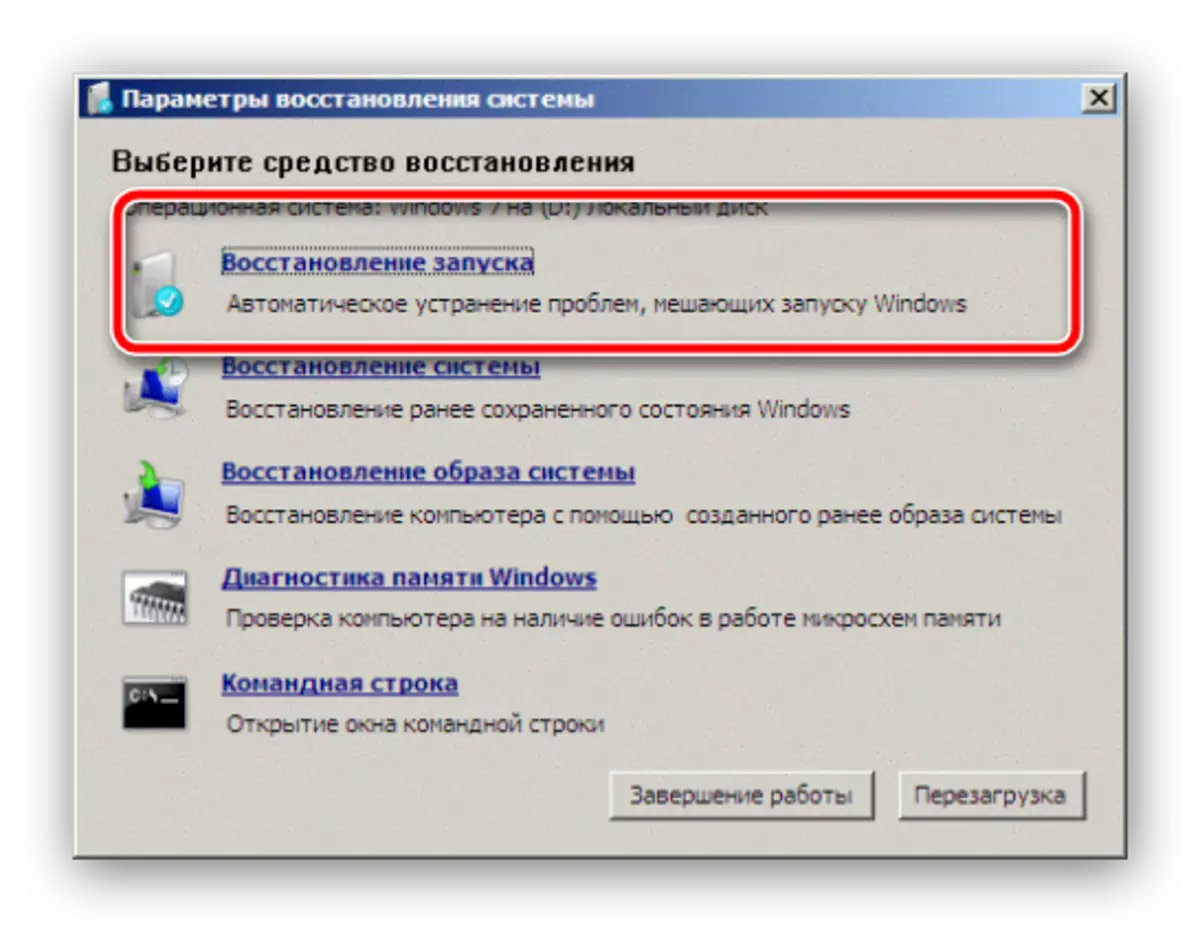
Her er et par ord om funktionerne i anerkendelsen af harddiske af genopretningsmiljøet. Faktum er, at miljøet ellers definerer de logiske sektioner og fysiske mængder af HDD-disken C: det viser den reserverede systempartition, og standard operativsystemet vil være D:. For en mere præcis definition skal vi vælge "Start Restore", da det angiver bogstavet i den ønskede partition.
- Når du har lært de ønskede data, skal du annullere opstartsgendannelsesværktøjet og vende tilbage til det vigtigste vindue i det miljø, hvor denne gang vælger indstillingen "Kommandolinje".
- Indtast derefter følgende kommando i vinduet (du skal muligvis skifte til engelsk som standard, dette sker af ALT + Shift-tastekombinationen), og tryk på Enter:
Chkdsk d: / f / r / x
Bemærk - Hvis systemet er installeret på D: Kommandoen skal registrere Chkdsk E: Hvis på e: - så chkdsk f:, og så videre. Flag / F betyder Start søgning efter fejl, Flag / R - Søg efter beskadigede sektorer, A / X - Unmontering af sektionen for at lette driften af værktøjet.
- Nu skal computeren stå alene - Yderligere arbejde opstår uden brugerdeltagelse. På nogle faser kan det virke, at holdets gennemførelse var afhængig, men i virkeligheden snuble forsyningen på en vanskelighedsbranche og forsøger at rette op på sine fejl eller gifte sig som en fejl. På grund af sådanne funktioner tager proceduren nogle gange lang tid, op til dag og mere.
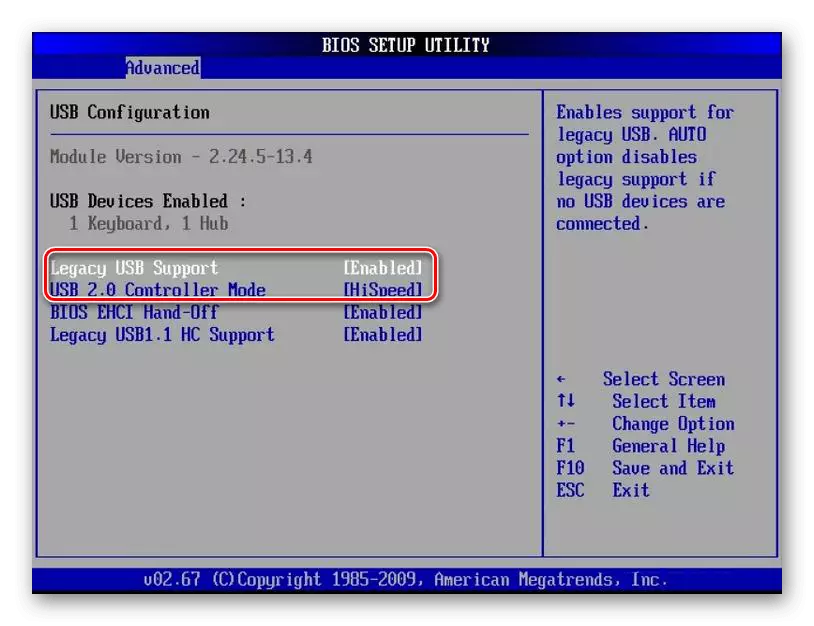
Læs mere: Sådan indstilles download fra flashdrevet i BIOS
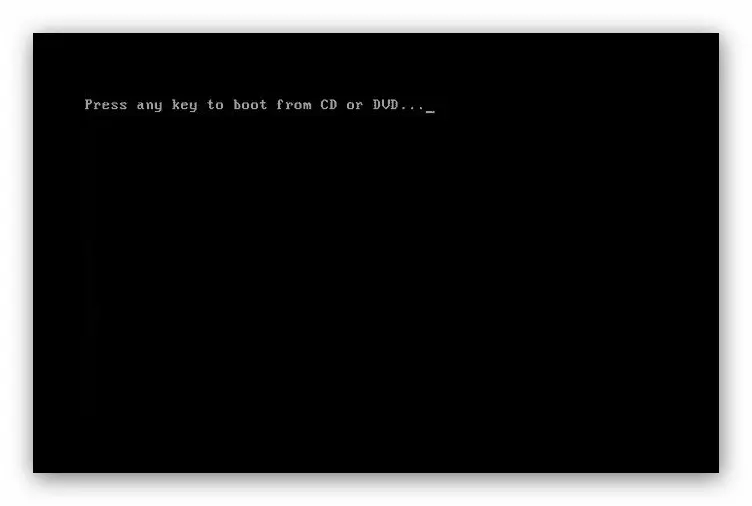
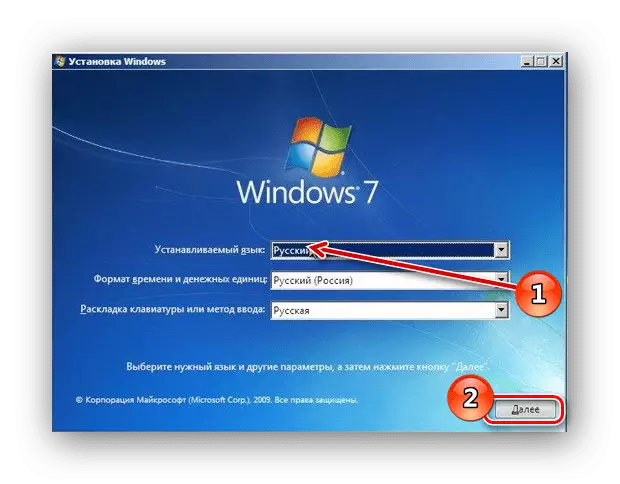
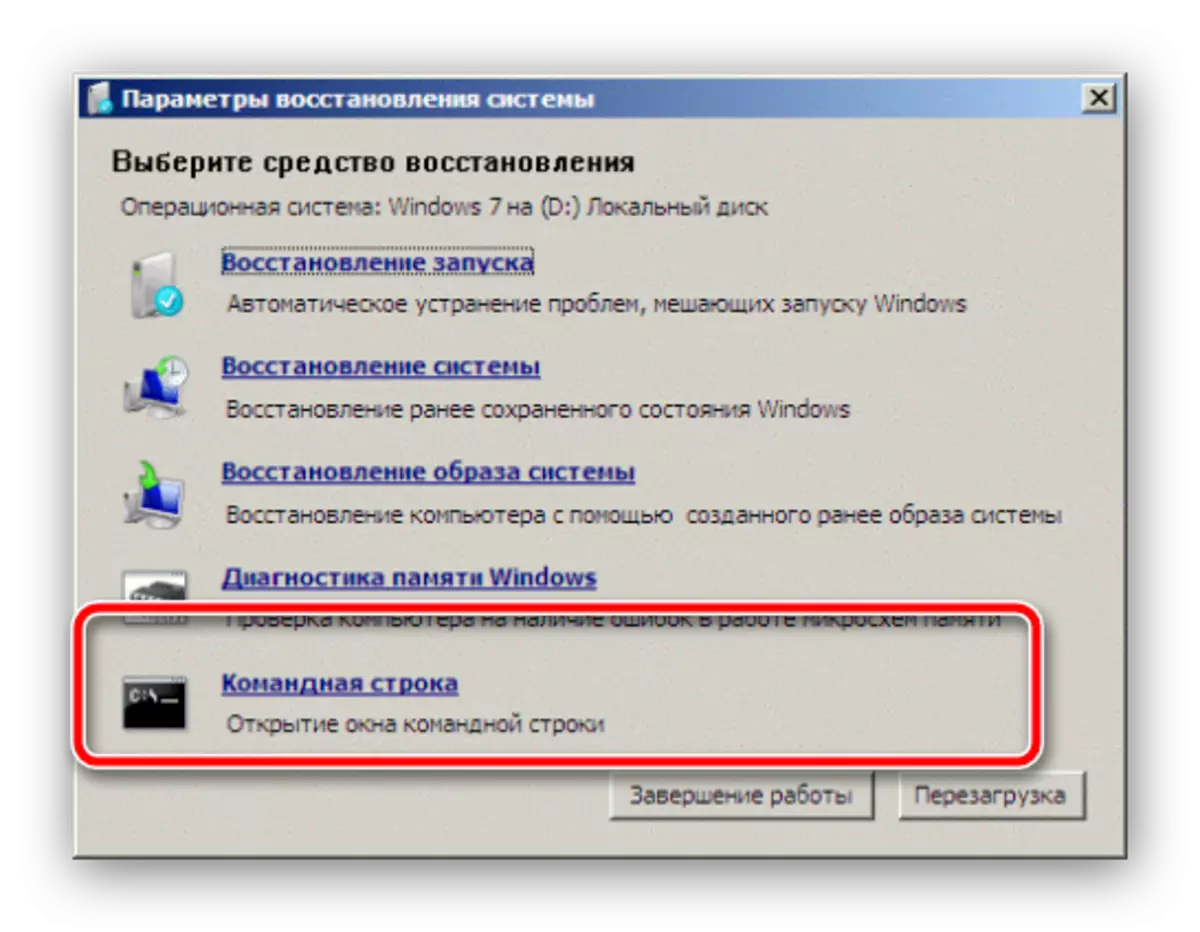
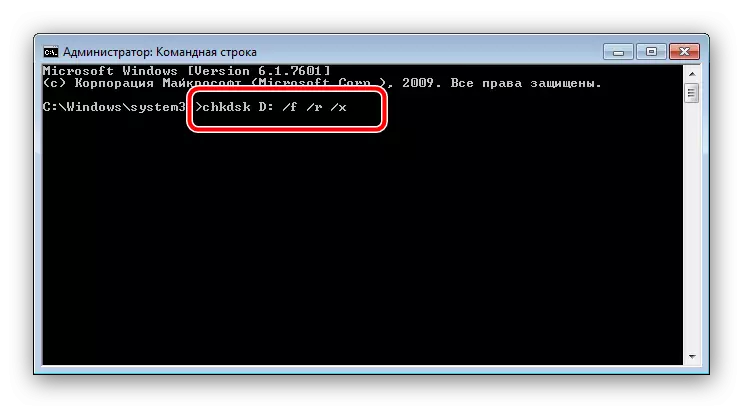
Således vil disken selvfølgelig ikke kunne vende tilbage til fabriksstaten, men disse handlinger vil give dig mulighed for at downloade systemet og foretage sikkerhedskopier af vigtige data, hvorefter det vil være muligt at begynde at afslutte hardwarebehandlingen .
Læs også: Harddisk restaurering
Metode 2: Gendannelse af boot record
Boot Record, ellers kaldet MBR, er en lille partition på harddisken, som har en partitionstabel og hjælpeprogram til at styre systemets indlæsning. I de fleste tilfælde er MBR beskadiget under HDD-problemer, men dette problem kan også forårsage farlige vira.
Gendannelse af bootpartitionen er udelukkende mulig via installationsdisken eller flashdrevet, hvilket ikke er for forskelligt fra HDD'en, der bringer et sundt udseende. Der er dog flere vigtige nuancer, så vi anbefaler, at du kontakter detaljerede manualer yderligere.
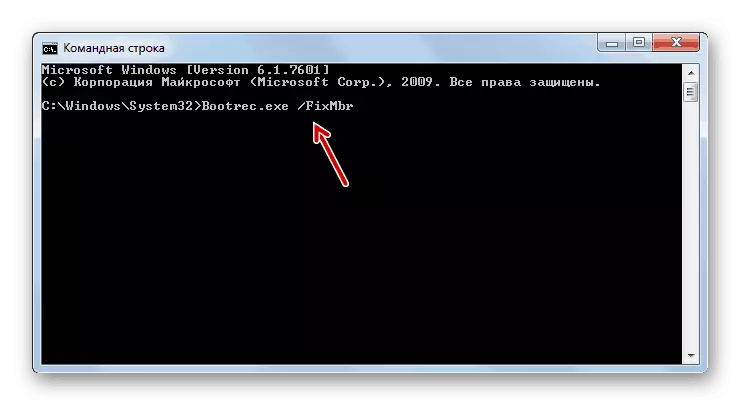
Læs mere:
Gendannelse af MBR Boot Record i Windows 7
Bootloader Recovery i Windows 7
Metode 3: Korrektion af beskadigede systemfiler
Det overvældende flertal af situationer, hvor systemgendannelsen er påkrævet, knyttet til problemer i Windows-systemfiler. Årsagerne til fejl Der er en masse: aktiviteten af ondsindet software, ikke-nøjagtige brugerhandlinger, nogle tredjepartsprogrammer og så videre. Men uanset kilden til problemet vil løsningen være den samme - SFC-værktøjet, som det er nemmest at interagere med "kommandolinjen". Nedenfor giver vi dig links til detaljerede instruktioner til kontrol af systemfiler til integritet, samt restaurering på næsten alle forhold.

Læs mere:
Kontroller integriteten af systemfiler i Windows 7
Gendan systemfiler i Windows 7
Metode 4: Korrektion af problemer med systemregistret
Den sidste mulighed, hvor det er ønskeligt at bruge "kommandolinjen" - tilstedeværelsen af kritisk skade i registreringsdatabasen. Som regel, med lignende problemer, startes Windows, men med effektivitet er der store problemer. Heldigvis er systemkomponenterne som "kommandolinjens" fejl ikke underkastet, fordi det er muligt at bringe de installerede Windows 7 til arbejdsformularen. Denne metode diskuteres detaljeret af vores forfattere, så henvises til den næste manual.
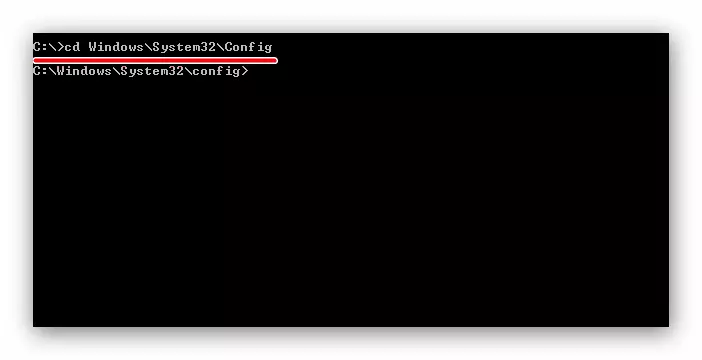
Læs mere: Windows 7 System Registry Recovery
Konklusion.
Vi demonterer de vigtigste muligheder for fejl i Windows Seventh-versionen, som kan korrigeres ved hjælp af "kommandolinjen". Endelig bemærker vi, at der stadig er særlige tilfælde som problemer med DLL-filer eller især ubehagelige vira, men den instruktion, der passer til alle brugere, synes ikke at være muligt.
